În acest tutorial îți voi arăta cum poți sublinia un text în Adobe Illustrator. Sublinierea textului este o metodă comună de evidențiere a textelor simple sau de a le face mai atrăgătoare vizual. Desigur, există mai multe modalități de a realiza acest lucru. Voi explica pas cu pas cum poți realiza acest lucru în mod simplu.
Concluzii cheie
- Poți folosi instrumentul segment de linie pentru a trasa o linie sub text.
- Este important să alegi culoarea și grosimea conturului potrivite.
- Poți să îndepărtezi părți din linie folosind instrumentul ștergere pentru a obține un design atrăgător.
Ghid pas cu pas
Pentru a sublinia un text în Adobe Illustrator, urmează acești pași:
În primul rând, trebuie să creezi un text. Deschide Adobe Illustrator și selectează instrumentul text. Scrie textul dorit într-un câmp text. Poți introduce de exemplu simplu „Aici este textul meu”. Pentru a mări textul, de exemplu la 600 de puncte, selectează textul și schimbă-i dimensiunea. Odată ce ai finalizat acest pas, ar trebui să vezi textul tău la dimensiunea dorită.
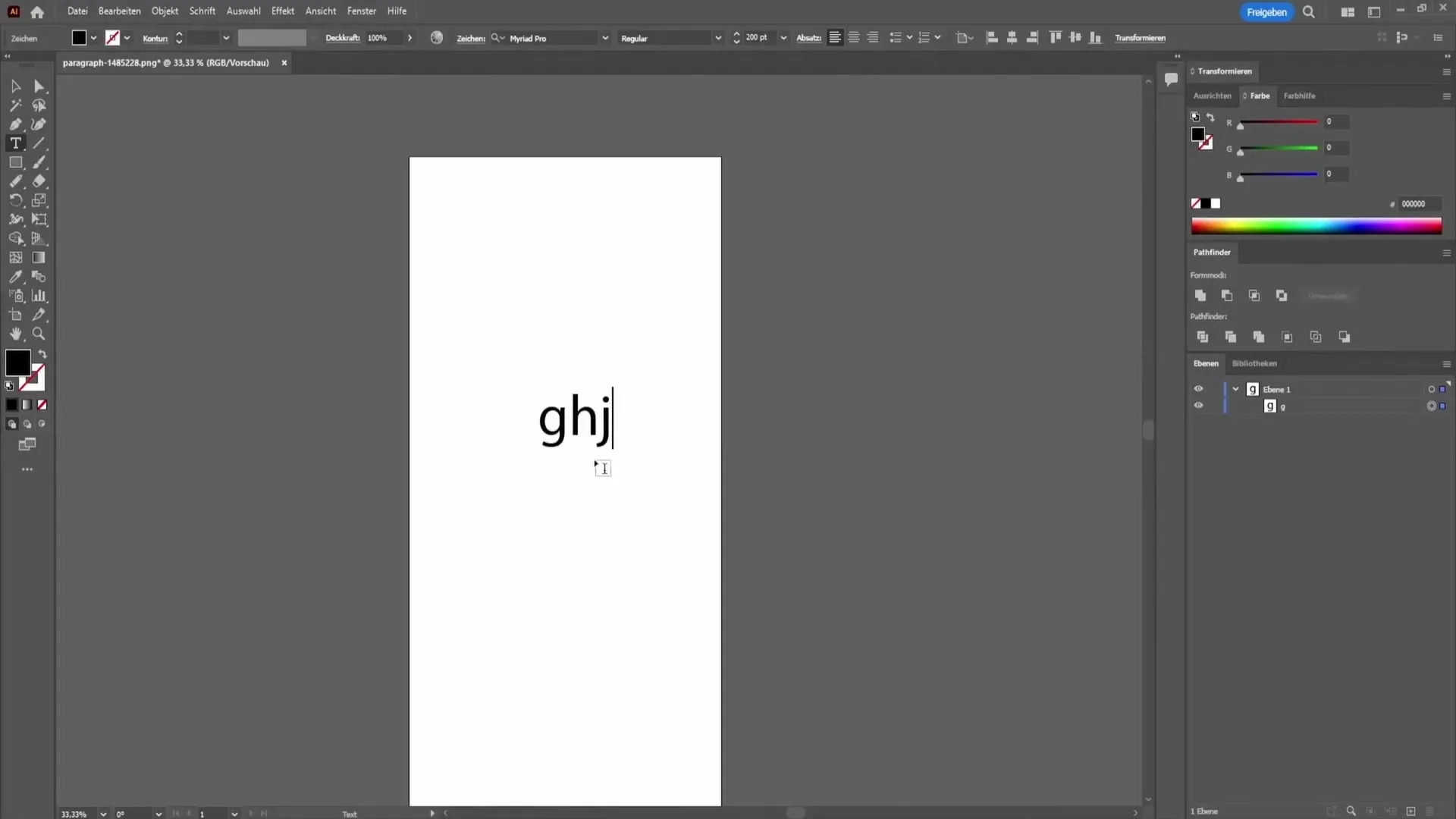
Acum să aruncăm o privire asupra ferestrei Proprietăți. Acesta este zona în care poți ajusta diferitele atribute ale textului tău. Vei observa că în fereastra Proprietăți nu există o opțiune pentru a sublinia textul direct. Acesta este momentul în care trebuie să fim creativi și să apelăm la o metodă alternativă.
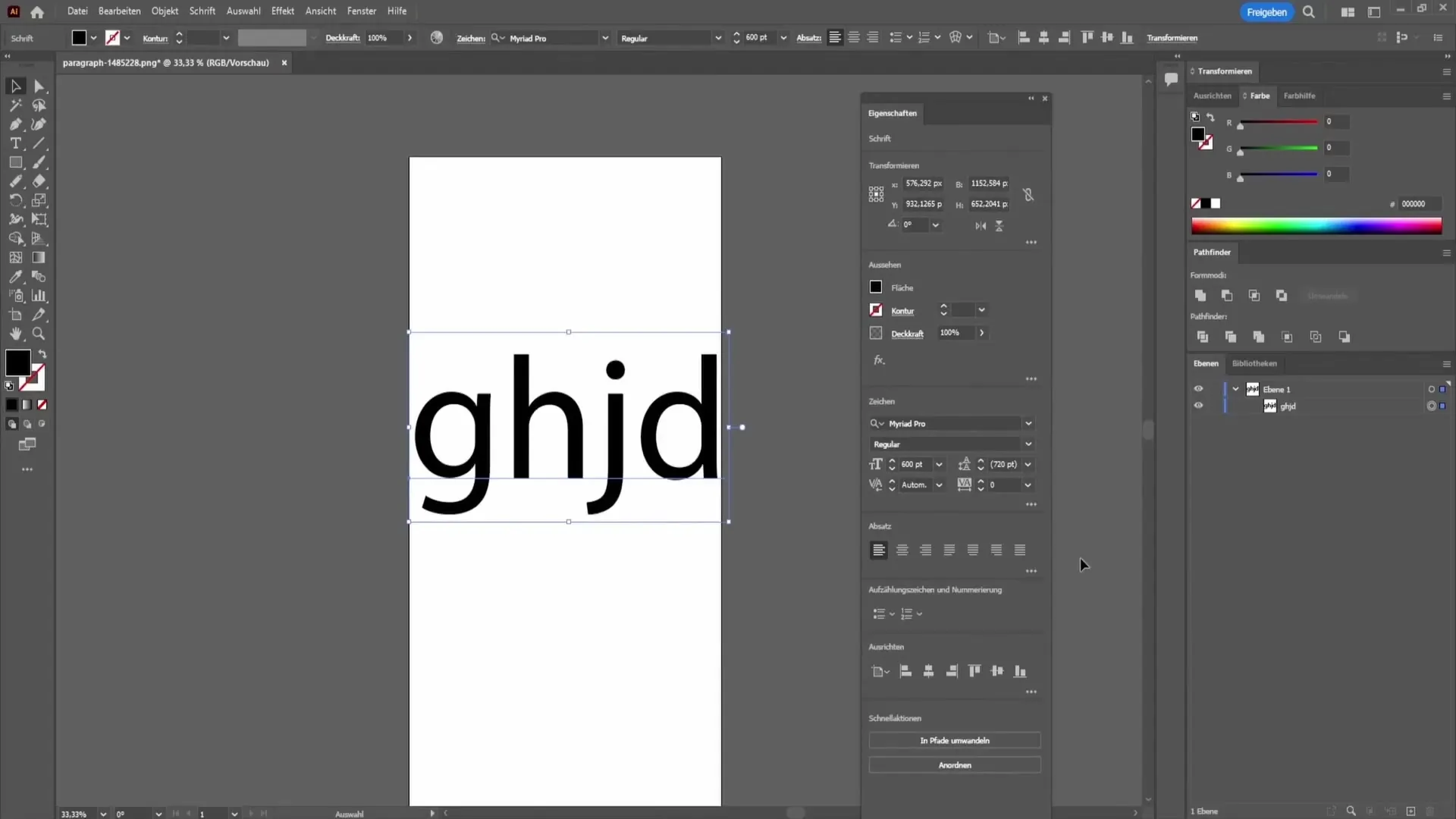
Pentru a sublinia textul, vom folosi instrumentul segment de linie. Acest instrument se găsește în bara de instrumente din partea stângă. Selecționează-l și ține apăsată tasta Shift în timp ce tragi o linie dreaptă sub textul tău folosind mouse-ul. Acest lucru te va ajuta să creezi o linie orizontală precisă, care va funcționa ca subliniere.
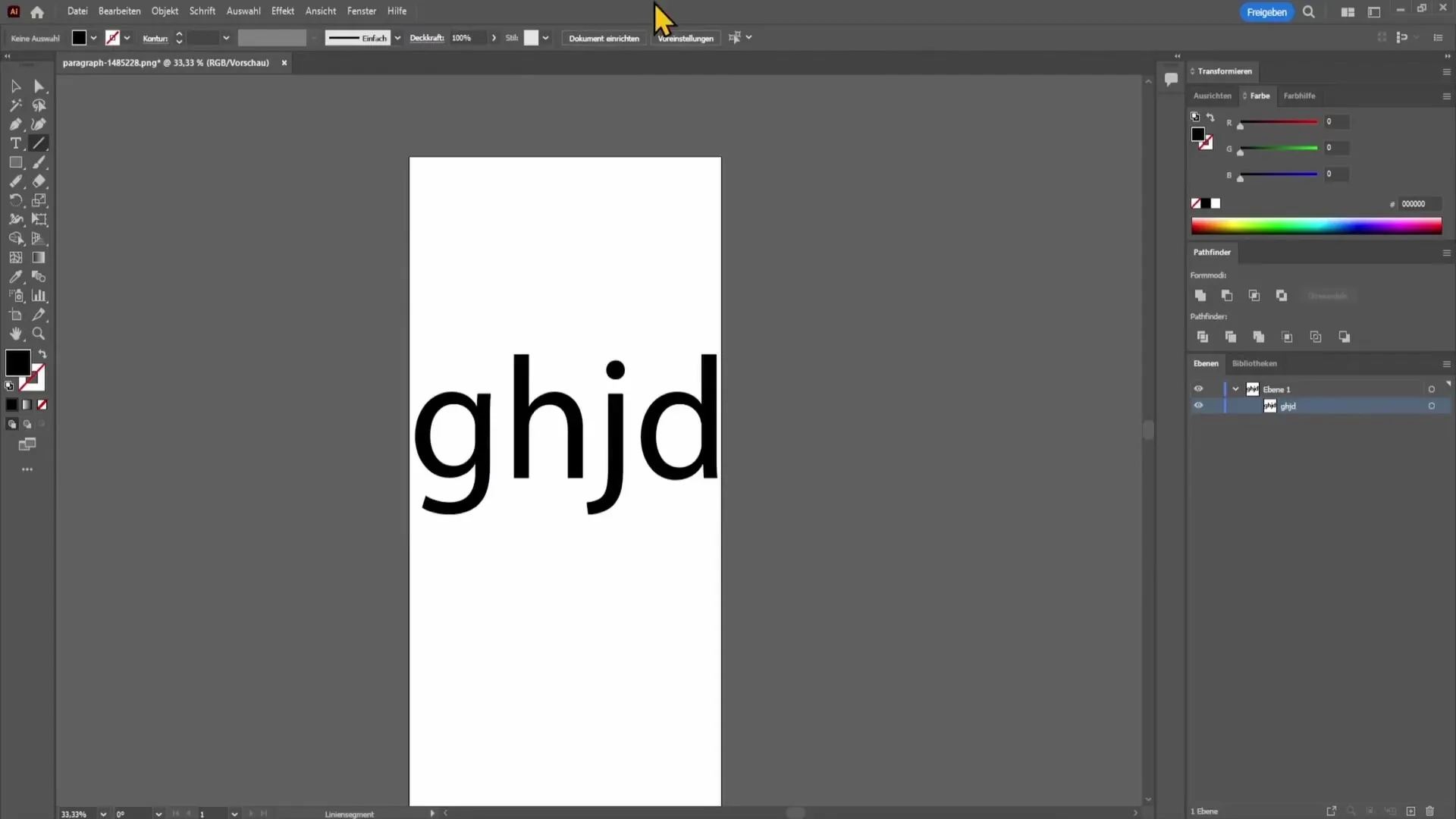
Odată ce ai tras linia, aceasta s-ar putea afișa într-o culoare standard. Vei observa că linia nu are culoare sau nu prezintă caracteristicile dorite. Pentru a remedia acest lucru, concentrează-te pe culoarea conturului din bara de instrumente. Alege o culoare care să se potrivească textului tău, de exemplu negru. Dă clic pe setările conturului și selectează o culoare potrivită.
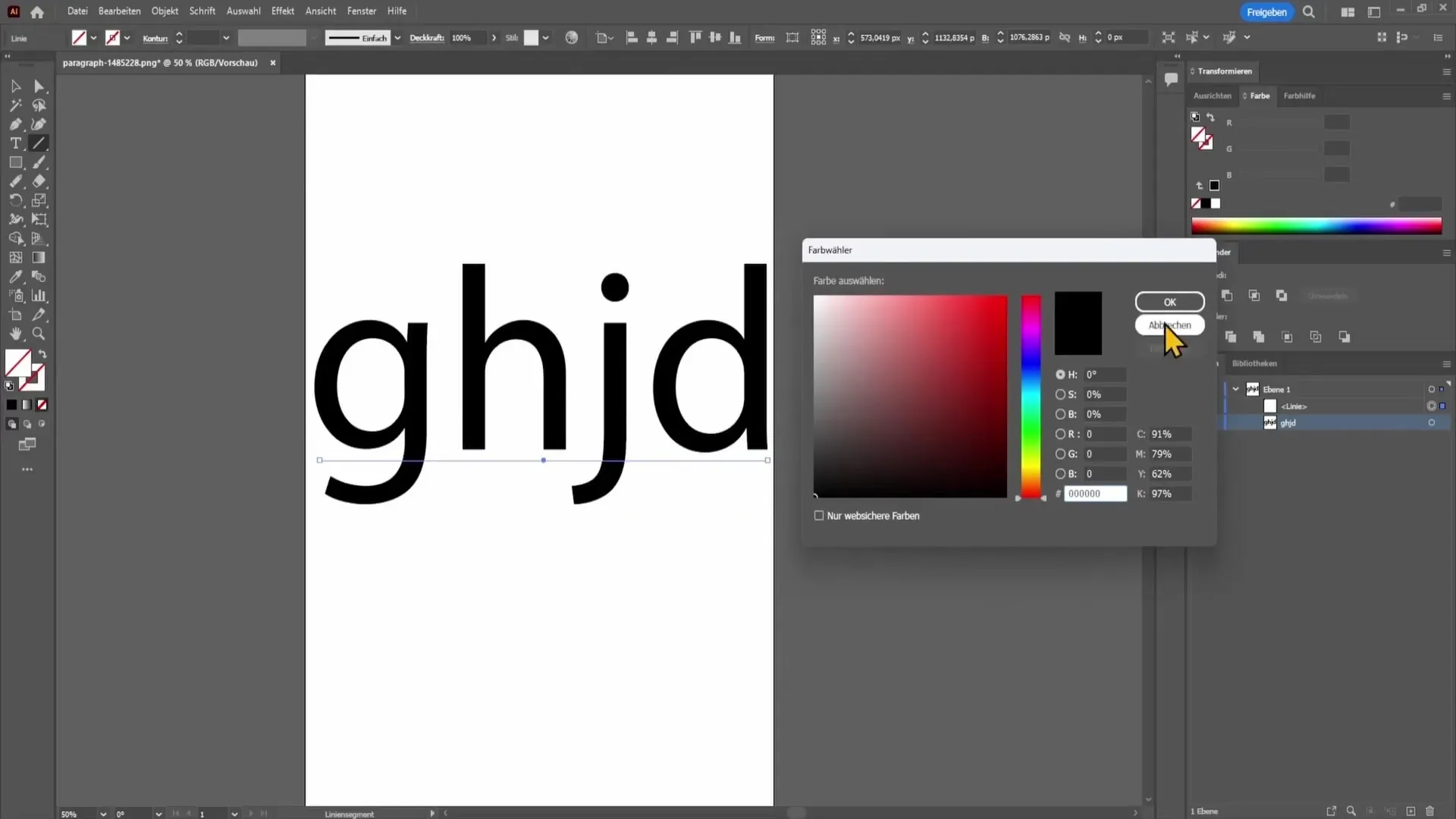
Acum dorești să ajustezi grosimea conturului pentru a te asigura că linia este bine vizibilă. Dă din nou clic pe opțiunea contur și setează grosimea liniei în consecință. O grosime de 14 puncte ar arăta bine, dar o poți crește și la 30 de puncte, în funcție de cât de vizibilă vrei să fie sublinierea.
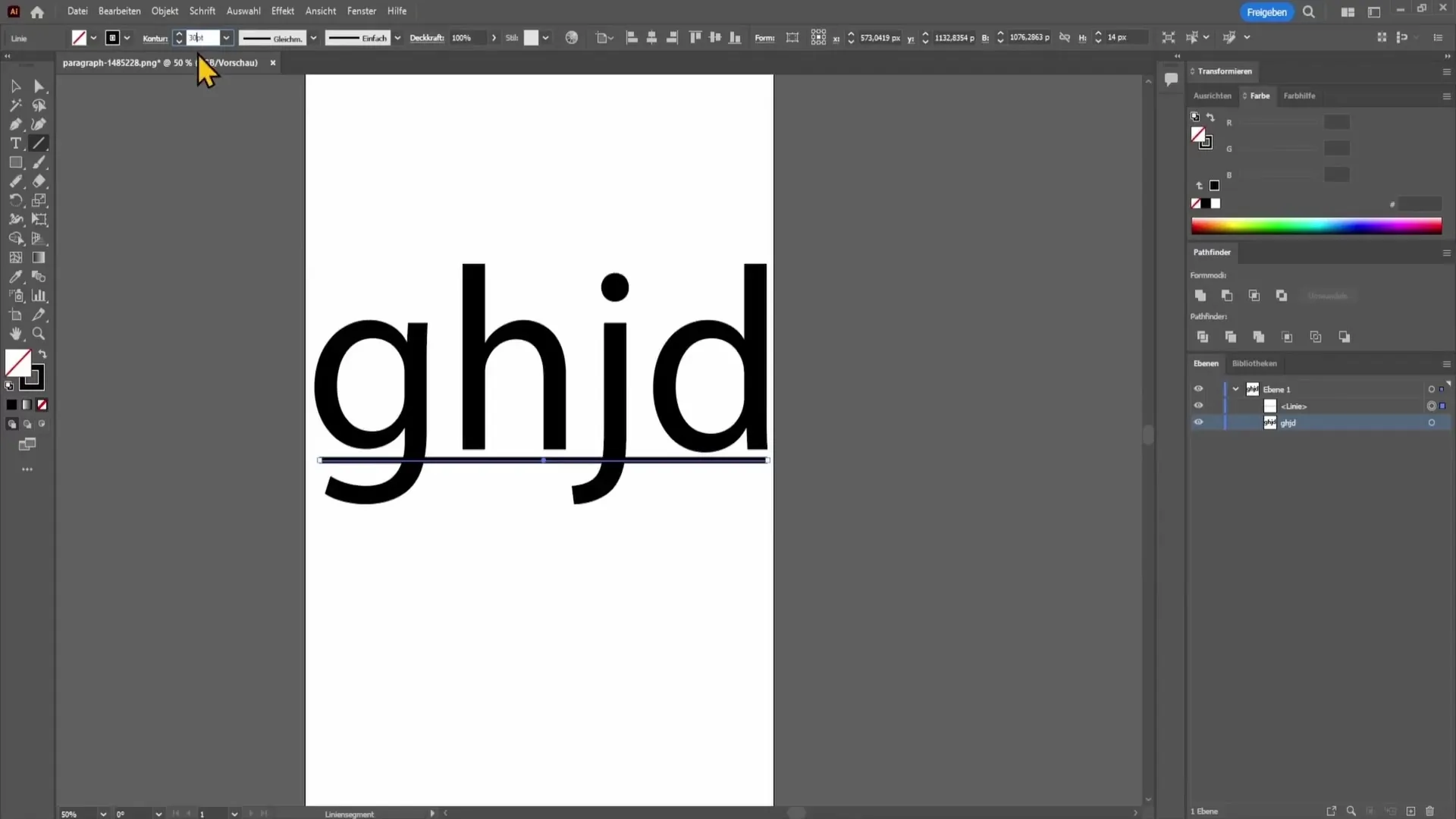
Acum ai plasat cu succes linia sub textul tău. Poate că vei observa că la unele litere precum „G” sau „J”, îți poți da seama că acestea depășesc linia. Dacă dorești ca linia să fie în mod direct sub litere, poți lucra cu instrumentul ștergere. Acest instrument se găsește în grupul Creioane din bara de instrumente de pe partea stângă.
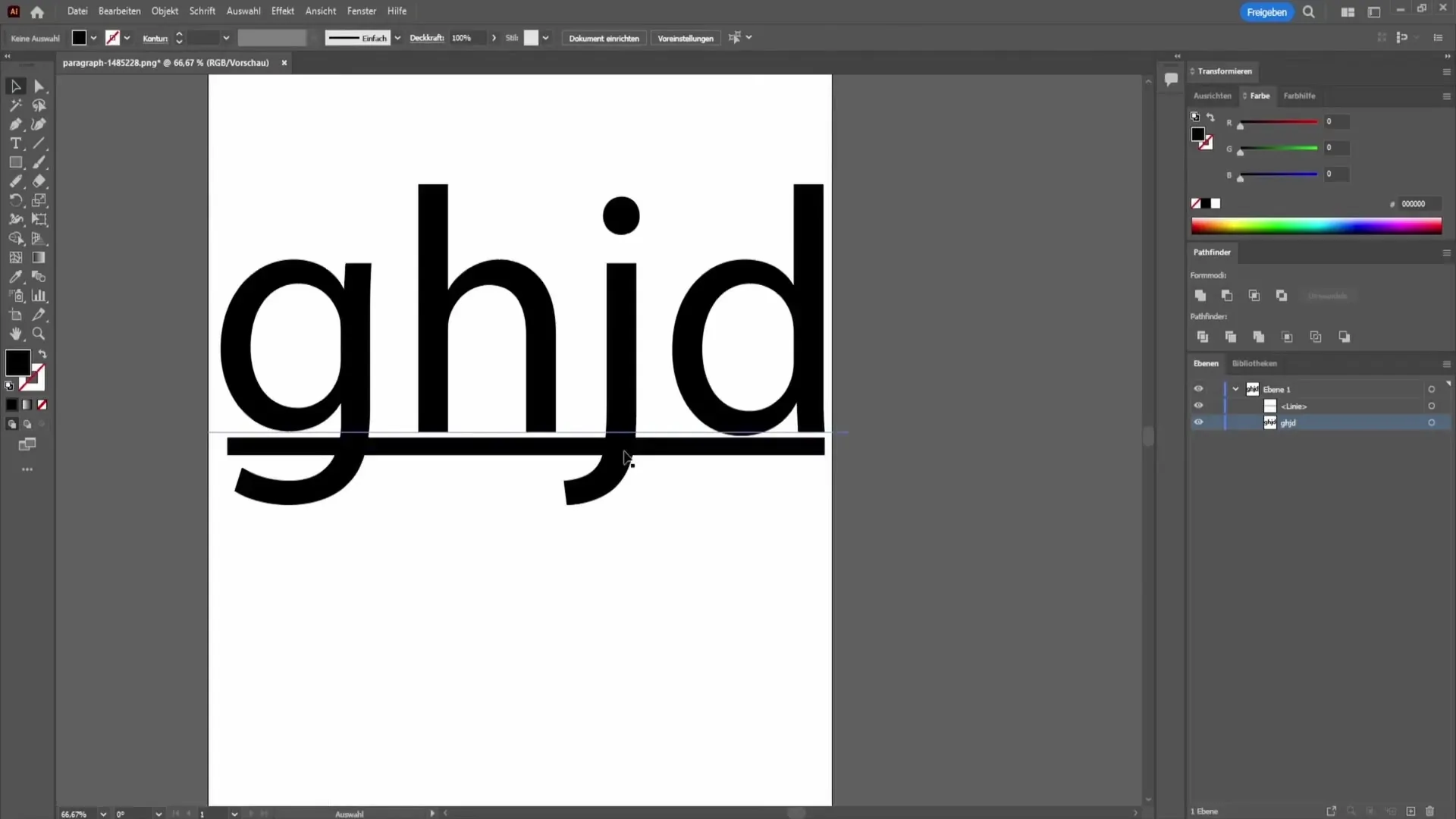
Selectează o dată linia. Apoi plasează un punct pe partea stângă a liniei și un alt punct pe partea dreaptă, aproximativ unde dorești să scurtezi linia. Apoi folosește instrumentul ștergere pentru a elimina ușor partea care depășește linia. Dă clic simplu pe zonele liniei pe care dorești să le elimini și vezi cum dispar. Rezultatul va fi o subliniere curată, care se potrivește perfect textului tău.
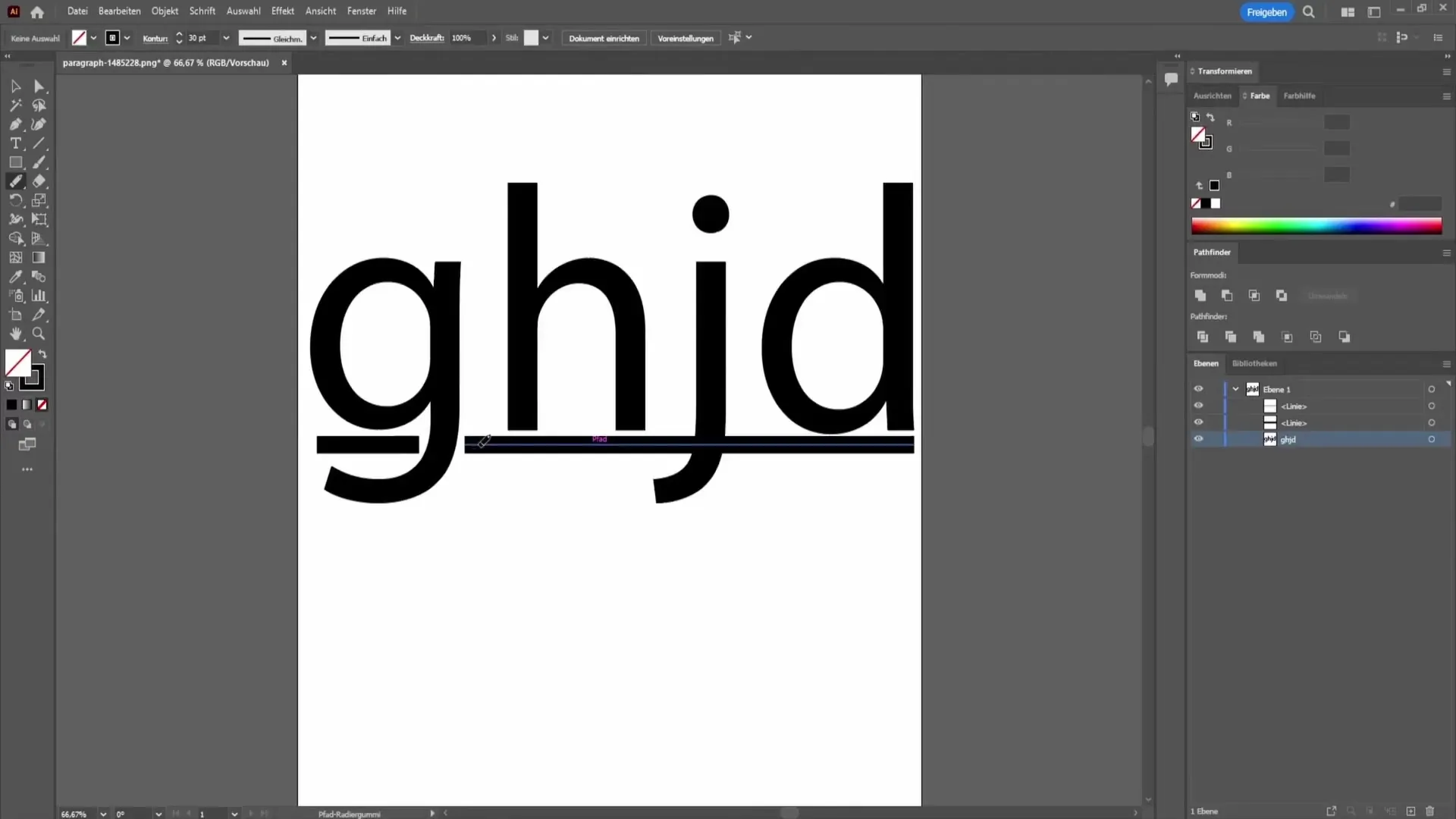
Rezumat
În acest ghid ai învățat cum poți sublinia un text în Adobe Illustrator. Am discutat despre instrumentul text, instrumentul segment de linie și instrumentul ștergere pentru a crea o subliniere atrăgătoare și precisă. Cel mai important este să alegi culoarea și grosimea conturului potrivite pentru a îmbunătăți designul textului tău.
Întrebări frecvente
Cum pot să modific dimensiunea fontului în Adobe Illustrator?Puteți ajusta dimensiunea fontului selectând textul și modificând dimensiunea în fereastra Proprietăți.
Pot crea mai multe linii sub texte diferite?Da, puteți folosi instrumentul de segmentare a liniei pentru fiecare text pentru a crea sublinieri diferite.
Pot ajusta sau modifica sublinierea mai târziu?Da, puteți selecta linia ca orice altă formă în Illustrator și puteți schimba proprietățile sale oricând.


